勤怠表・シフト表が作れるエクセルテンプレートはこれだ!~シフト表作成から勤怠の自動計算方法まで~

まずは無料でアカウント作成
エクセルで勤務表・シフト表を作成する方法
関数などを利用して1から作成する
作業を自動化させるために、関数を利用して1から勤務表・シフト表をつくる方法です。勤怠打刻と時給を入力すると、自動で複数の計算を行いエクセルに反映できるので、効率よく勤怠管理ができます。関数の知識が必要にはなりますが、エクセルで効率よく管理したい場合にはおすすめの方法です。
テンプレートを利用してすぐに作る
もう1つの方法は、テンプレートを利用することです。適したテンプレートが見つかれば、かなりの手間を削減できるのでおすすめです。また関数を利用することで欲しいデータを自動で算出することもできるので、アレンジ次第ではとても便利です。
テンプレートから勤務表・シフト表を作成する方法
テンプレートから勤務管理表(シフト)を作成できると、すぐにデータの入力ができるので便利ですよね。WPS Cloudでは勤務表やシフト表を自由にアレンジできるテンプレートを各種ご用意しています。無料で使えるので是非、活用してください。
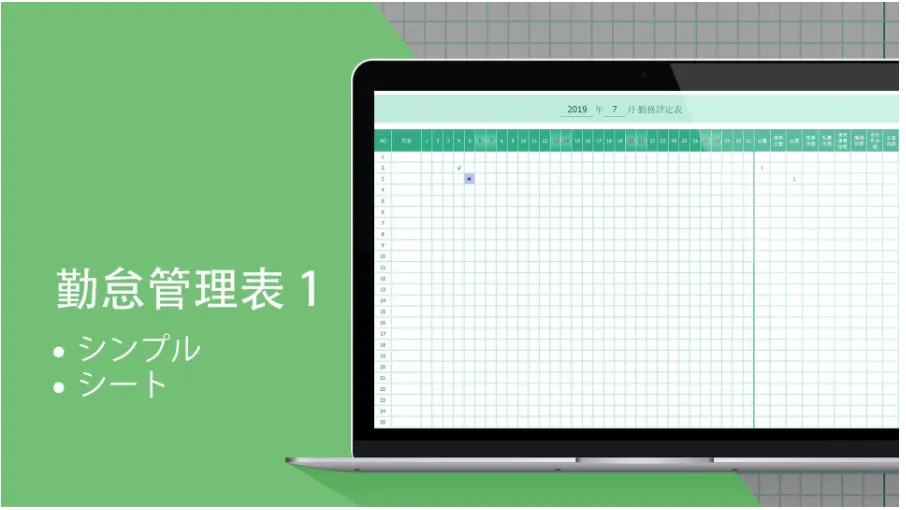
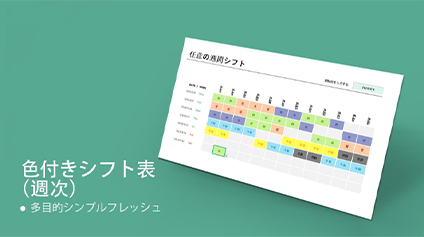
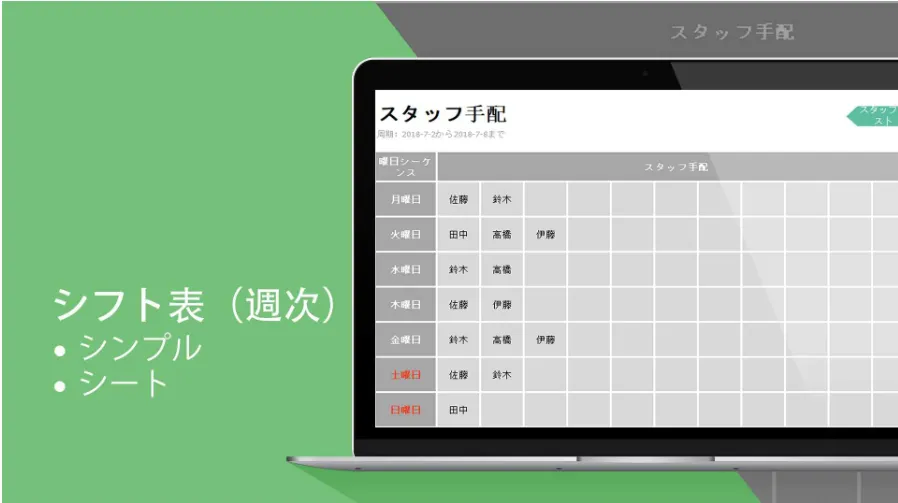
PCで作成する場合
- WPS CloudのデスクトップアプリかWebブラウザを起動
- 「テンプレート」をタップ
- 「Spreadsheets」をタップ
- シフト表を選んで作成
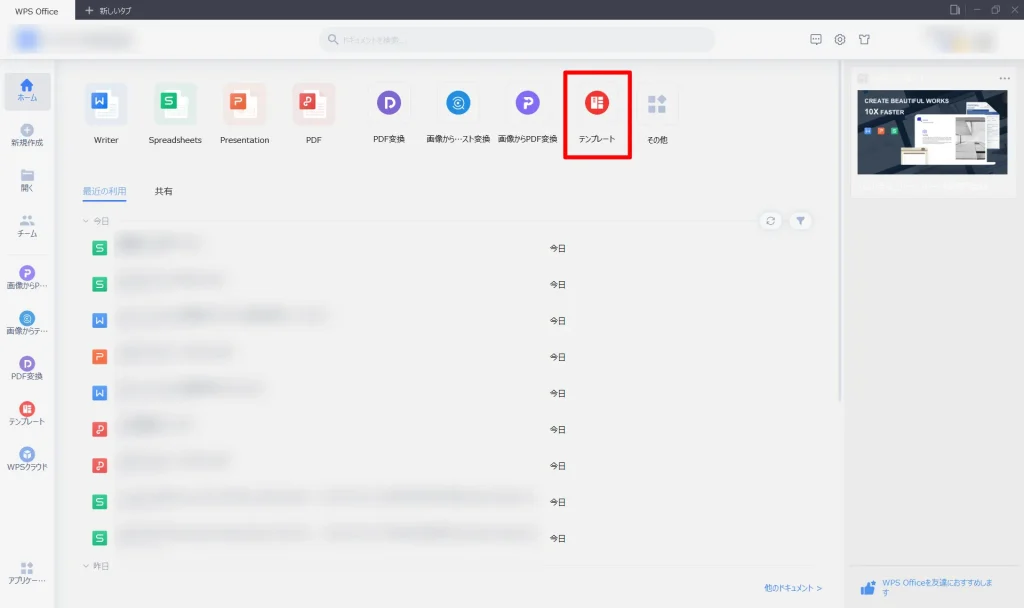
スマホで作成する場合
- WPS Cloudのスマホアプリを起動
- 右下の「+アイコン」をタップ
- 「Spreadsheets」をタップ
- テンプレートを選んで作成
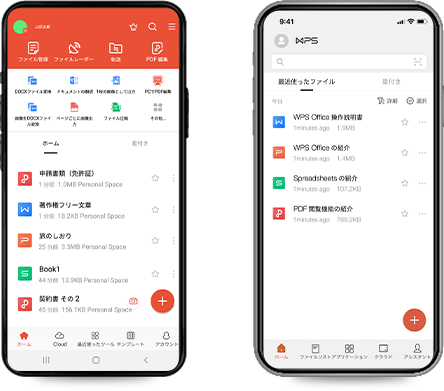
勤務表・シフト表から自動計算する方法
テンプレートで作るにしろ、自作でエクセルから作るにしろ、勤務表・シフト表から勤怠時間や給与を計算する必要がありますよね。こちらでは作成した勤務表・シフト表から必要な計算を自動算出する方法を解説します。
勤務時間を自動計算する方法
エクセルの関数を利用して、勤務時間の自動計算が可能です。出勤時刻、退勤時刻、休憩時間から算出して1日の勤務時間が自動で計算できます。
<計算式>
退勤時刻-出勤時刻-休憩時間=勤務時間
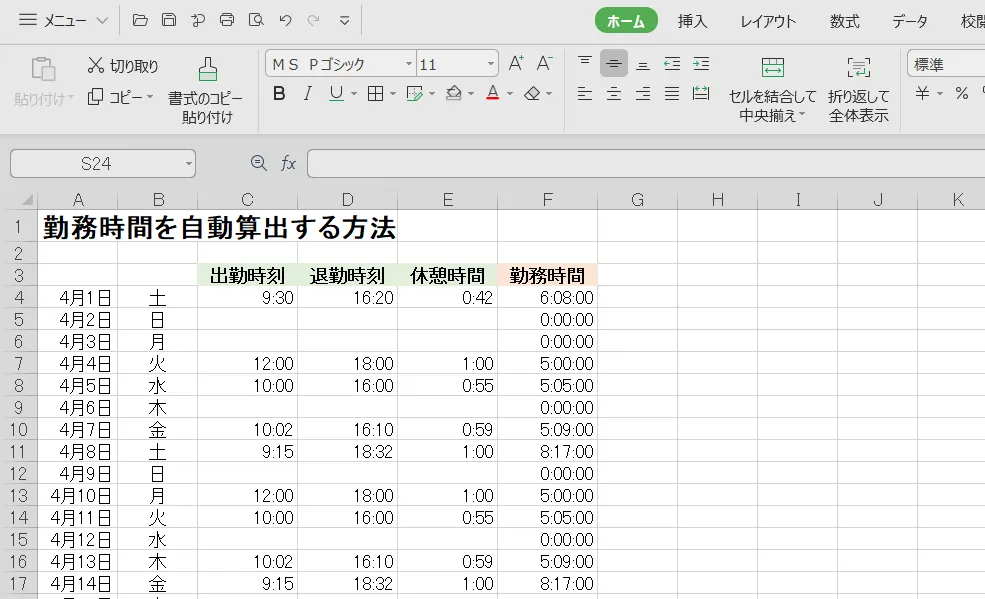
たとえば、C4セルに「出勤時刻」、D4セルに「退勤時刻」、E4セルに「休憩時間」を入力すると、「D4-C4-E4」の計算式で勤務時間を自動で計算できます。この例では、F4セルに自動計算した内容が反映されてますね。そして、F4セル以下に同様の数式をコピペすることで、翌日以降の勤務時間も表示することが可能です。
合計勤務時間を自動計算する方法
さらに、1月分の勤務時間を自動表示させるには、エクセルのSUM関数を利用して算出できます。
<計算式>
sum(各日の勤務時間)=合計勤務時間
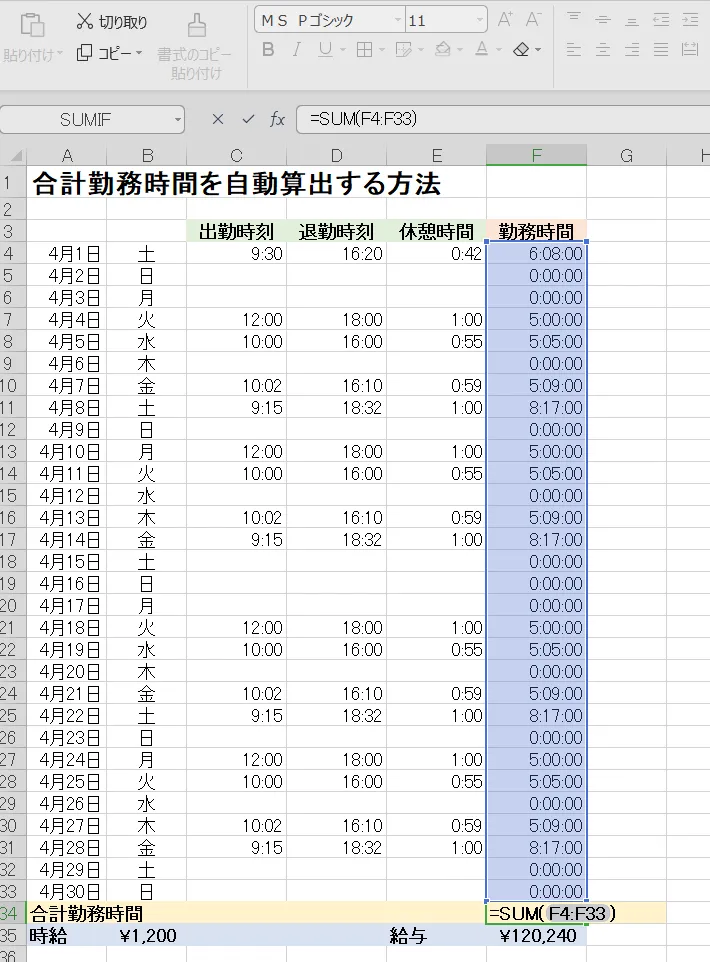
合計勤務時間を算出したいセルに上記の計算式を入力します。sum関数の()内は、対象としたい勤怠時間の範囲を選択してください。上記の表だと4月1日の勤務時間があるF4セルから、4月30日の勤務時間があるF 33セルまでを指定して、F34セルに「sum=(F4:F33)」とすることで合計勤務時間が算出できました。
もし合計勤務時間が正しく表示されない場合は、セルの書式設定から「その他の表示形式」を選択、「カスタム」で「 [h]:mm」を入力して、「OK」で正しい表示がされます。
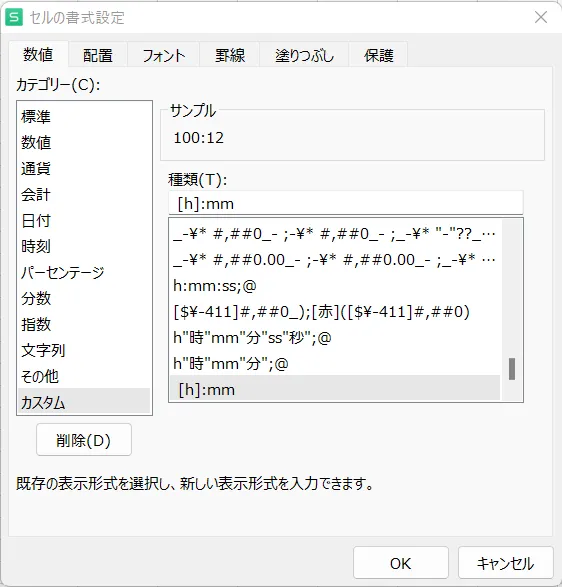
1ヶ月分の給与を計算する方法
1ヶ月分の給与を計算をする時は、合計勤務時間に時給を掛けて算出できます。
<計算式>
合計勤務時間×時給額×24=1ヶ月分の給与
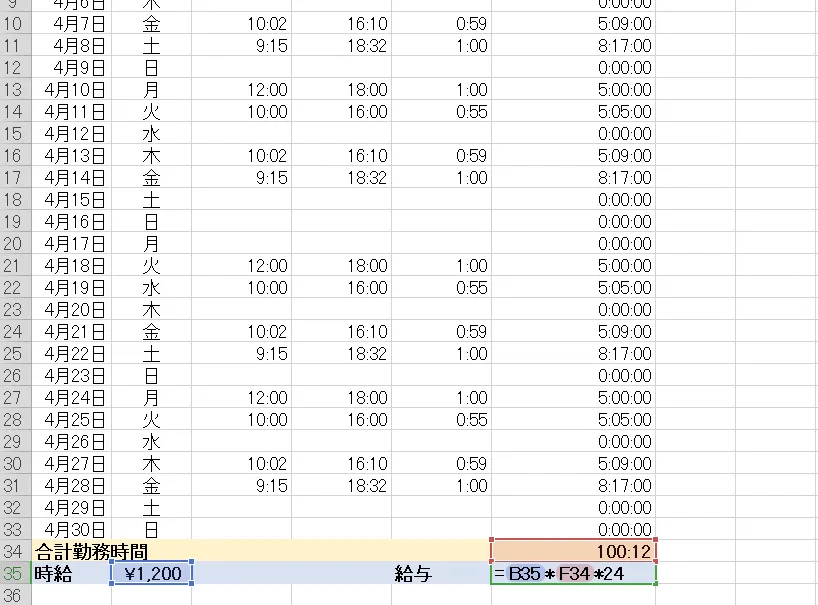
上記の表では、F34セルに「合計勤務時間」を、B35セルに「時給額」を入力。F35セルに「1ヶ月分の給与額」を表示したいため、F35セルを選択し「=F34*(アスタリスク)B35*(アスタリスク)24」を入力することで1ヶ月分の給与が算出できます。
使える便利なテンプレート3選
WPS Cloudでは勤務表・シフト表だけでなく、様々なシーンで使える豊富なテンプレートが無料で使い放題。その中でもゼロから作ると面倒、だけどあると嬉しい3つのテンプレートをご紹介します。是非WPS Cloudのアカウントを作成しご利用ください。
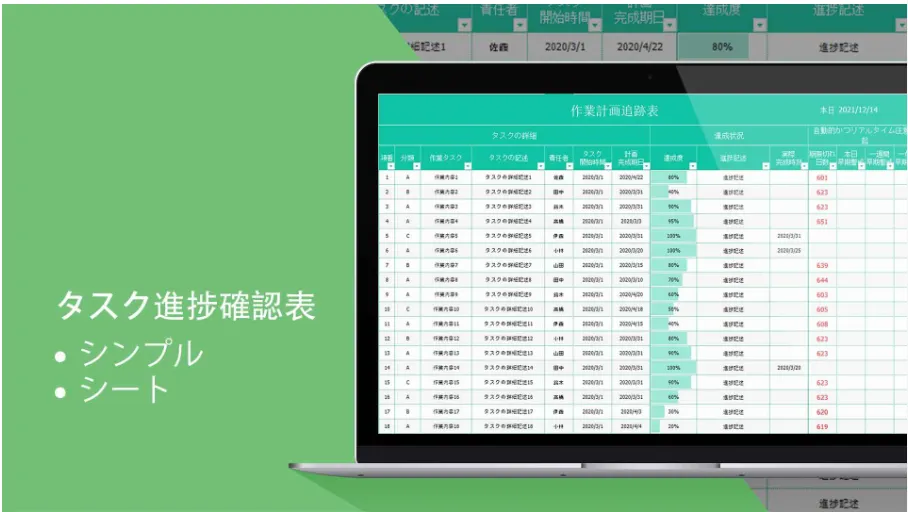
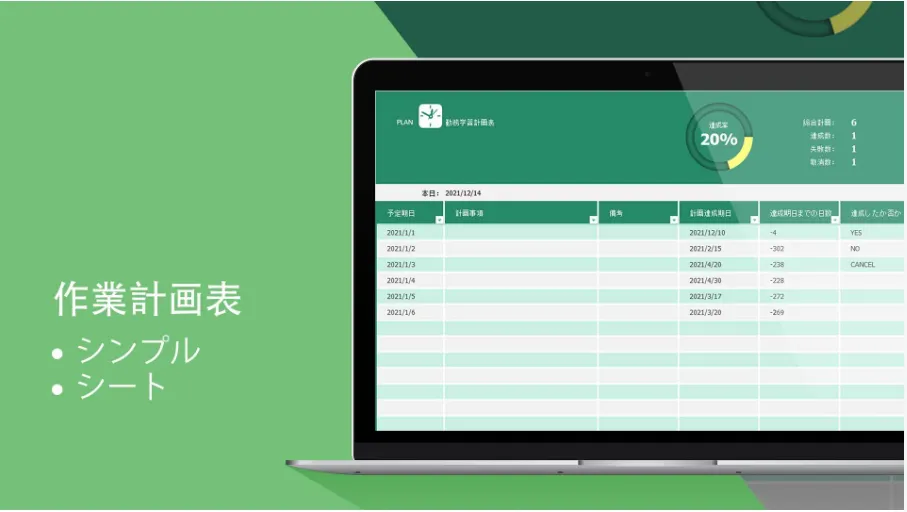

まずは無料でアカウント作成